Giáo án lý thuyết - Bộ môn tin học 9
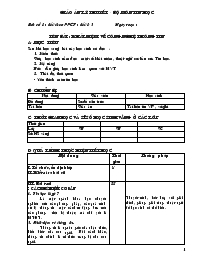
A- MỤC TIÊU
Sau khi học xong bài này học sinh có được :
1. Kiến thức
Giúp học sinh nắm được một số khái niệm, thuật ngữ cơ bản của Tin học.
2. Kỹ năng
Bước đầu giúp học sinh làm quen với MVT
3. Thái độ, thói quen
- Yêu thích môn tin học
Bạn đang xem 20 trang mẫu của tài liệu "Giáo án lý thuyết - Bộ môn tin học 9", để tải tài liệu gốc về máy bạn click vào nút DOWNLOAD ở trên
Giáo án lý thuyết - bộ môn tin học Bài số 1 : tiết theo PPCT : tiết 1-3 Ngày soạn : Tên bài : Khái niệm về công nghệ thông tin A- Mục tiêu Sau khi học xong bài này học sinh có được : Kiến thức Giúp học sinh nắm được một số khái niệm, thuật ngữ cơ bản của Tin học. Kỹ năng Bước đầu giúp học sinh làm quen với MVT Thái độ, thói quen - Yêu thích môn tin học B- Chuẩn bị Nội dung Giáo viên Học sinh Đồ dùng Sơ đồ cấu trúc Tài liệu Giáo án Tài liệu tin VP , vở ghi C- Thời gian học và sĩ số học sinh vắng ở các lớp Thời gian Lớp 9B 9B 9C Số HS vắng D-Quá trình thực hiện tiết học Nội dung Thời gian Phương pháp I. Tổ chức, ổn định lớp II. Kiểm tra bài cũ 8’ III. Bài mới I. Các khái niệm cơ bản 1. Tin học là gì ? Là một ngành khoa học chuyên nghiên cứu các phương pháp, các quá trình xử lý thông tin một cách tự động dựa trên các phương tiện kỹ thuật, mà chủ yếu là MTĐT. 3. Khái niệm về thông tin. Thông tin là nguồn gốc của nhận thức, hiểu biết của con người. Nói cách khác, thông tin chính là tri thức trang bị cho con người. 4. Xử lý thông tin và chu trình xử lý thông tin. Một hệ thông tin bao gồm các quá trình thu thập số liệu, gia công, truyền đạt số liệu người ta gọi là hệ thống xử lý tin. Nói cách khác xử lý thông tin bao gồm nhiều quá trình xử lý dữ liệu để lấy ra thông tin hữu ích phục vụ con người. * Quá trình xử lý thông tin: Kết quả Xử lý Thông tin vào Lưu trữ Đưa thông tin vào, biến đổi thông tin, ghi nhớ thông tin và đưa thông tin ra theo chương trình định trước. II. Cấu trúc cơ bản của hệ thống máy tính. 1. Sơ đồ khối cơ bản của một HTMT Bộ nhớ Khối xử lý trung tâm (CPU) Các thiết bị vào Các thiết bị ra Khối tính toán ALU Khối điều khiển CU 35’ Thuyết trình, kết hợp với giải thích, giảng giải tùng thuật ngữ để học sinh có thể hiểu. – Sử dụng sơ đồ cấu trúc, giải thích chức năng của từng bộ phận và mối liên hệ giữa các bộ phân với nhau. IV. Hệ thống kiến thức, tổng kết 1. Hệ thống kiến thức 2. Nhấn mạnh trọng tâm Bộ nhớ Khối xử lý trung tâm (CPU) Các thiết bị vào Các thiết bị ra Khối tính toán ALU Khối điều khiển CU 3. Luyện tập, củng cố 5 - GV nhắc lại để khắc sâu kiến thức Thuyết minh lại sơ đồ khối máy tính V. Hướng dẫn học tiếp 1. Câu hỏi, bài tập ? Nêu mối liên hệ giữa các thành phần trong cấu trúc 2. Chuẩn bị bài sau - Xem cấu tạo bàn phím, cách bố trí, sắp xếp các phím 2 E. Rút kinh nghiệm Giáo án lý thuyết – bộ môn tin học Bài số 2 : tiết theo PPCT : tiết 2 Ngày soạn : Tên bài : Các thành phần cơ bản của máy tính A- Mục tiêu Sau khi học xong bài này học sinh có được : 1. Kiến thức Giúp học sinh nắm được một số khái niệm, thuật ngữ cơ bản của Tin học. 2. Kỹ năng Bước đầu giúp học sinh làm quen với MVT Biết nhận biết các thiết bị, linh kiện máy tính 3. Thái độ, thói quen - Yêu thích môn tin học B- Chuẩn bị Nội dung Giáo viên Học sinh Đồ dùng CPU, RAM, HDD, Key, mouse Tài liệu Giáo án Tài liệu tin VP , vở ghi C- Thời gian học và sĩ số học sinh vắng ở các lớp Thời gian Lớp 9B 9B 9C Số HS vắng D-Quá trình thực hiện tiết học Nội dung Thời gian Phương pháp I. Tổ chức, ổn định lớp II. Kiểm tra bài cũ 8’ III. Bài mới I. Các khái niệm cơ bản 2. Các bộ phận cơ bản của máy tính. 2.1. Khối xử lý trung tâm: CPU Có nhiệm vụ thực hiện các phép tính số học và lôgic, đồng thời điều khiển các quá trình thực hiện các lệnh. Trong khối xử lý trung tâm có 2 khối chính là: Khối tính toán ALU và Khối điều khiển: CU 2.2. Bộ nhớ: Bộ nhớ là nơi để lưu trữ thông tin. Trong kỹ thuật máy tính, người ta dùng 2 ký tự 0 và 1 để lưu trữ và xử lý thông tin. Mỗi ký tự 0 và 1 gọi là 1 bít, 8 bít lập thành 1 byte, 1024 byte gọi là 1KB. Đơn vị để đo bộ nhớ là byte Có 2 loại bộ nhớ: Bộ nhớ trong và Bộ nhớ ngoài 2.3. Các thiết bị vào. Là các thiết bị dùng để cung cấp dữ liệu cho chương trình máy tính. Các thiết bị vào bao gồm: Bàn phím, Chuột... a. Bàn phím: Là thiết bị để trao đổi thông tin giữa người và máy. Nó có các vùng phím sau: – Vùng các phím chức năng: Nằm ở hàng trên cùng của bàn phím, nó bao gồm các phím từ F1á F12 – Vùng các phím ký tự: Nằm sát dưới vùng các phím chức năng, nó bao gồm: Các chữ cái A á Z , Các chữ số 0 á 9, Các ký hiệu, ký tự đặc biệt * Phím ký tự có hai dạng chính (1) (2) Dạng (1): Nếu dùng SHIFT + Phím gõ thì ra ký tự in hoa, nếu không dùng SHIFT thì gõ ra ký tự thường. Dạng (2): Nếu dùng SHIFT + Phím gõ thì ra ký tự phía trên, nếu không dùng SHIFT thì gõ ra ký tự phía dưới. – Vùng các phím dịch chuyển con trỏ: Gồm 4 phím mũi tên và các phím Home, End, Page Up, Page Down dùng để dịch chuyển con trỏ trên màn hình. – Vùng Các phím số: Là vùng nằm bên dưới các đèn chỉ thị của bàn phím, khi đèn Num Lock sáng thì là vùng phím số. Ngược lại nó là vùng dịch chuyển con trỏ. 2.4. Các thiết bị ra: Là các thiết bị dùng để đưa ra kết quả đã xử lý. Các thiết bị ra bao gồm: Màn hình, Máy in... 35’ – Cho học sinh quan sát cấu tạo của CPU HS quan sát các thiết bị nhớ : RAM, HDD, FDD – GV sử dụng bàn phím cho học sinh quan sát và yêu cầu học sinh nêu cấu tạo của bàn phím – GV giới thiệu chức năng của từng phím IV. Hệ thống kiến thức, tổng kết 1. Hệ thống kiến thức 2. Nhấn mạnh trọng tâm - Các thành phần cơ bản của máy tính - Cấu tạo bàn phím 3. Luyện tập, củng cố - sử dụng phần mềm mario để luyện gõ mười ngón 5 - GV nhắc lại để khắc sâu kiến thức HS quan sát và tìm hiểu cấu tạo, cách bố trí, sắp xếp các phím trên bàn phím V. Hướng dẫn học tiếp 1. Câu hỏi, bài tập 2. Chuẩn bị bài sau - Tìm hiểu kiến thức về mạng máy tính 2 E. Rút kinh nghiệm Giáo án lý thuyết – bộ môn tin học Bài số 3 : tiết theo PPCT : tiết 3 Ngày soạn : Tên bài : Phần mềm và mạng máy tính A- Mục tiêu Sau khi học xong bài này học sinh có được : 1. Kiến thức Giúp học sinh nắm được một số khái niệm, thuật ngữ cơ bản của Tin học. Biết phân biệt phần mềm, phần cứng máy tính 2. Kỹ năng Bước đầu giúp học sinh làm quen với MVT 3. Thái độ, thói quen - Yêu thích môn tin học B- Chuẩn bị Nội dung Giáo viên Học sinh Đồ dùng Phòng mạng Tài liệu Giáo án Tài liệu tin VP , vở ghi C- Thời gian học và sĩ số học sinh vắng ở các lớp Thời gian Lớp 9B 9B 9C Số HS vắng D-Quá trình thực hiện tiết học Nội dung Thời gian Phương pháp I. Tổ chức, ổn định lớp II. Kiểm tra bài cũ 8’ III. Bài mới II – Phần cứng – phần mềm * Phần mềm : được dùng để nói về các chương trình dùng để điều khiển hoạt động của máy tính, xử lý dữ liệu phục vụ cho một ứng dụng trong hoạt động kinh tế, sản xuất, an ninh, quốc phòng... VD các chương trình quản lý nhân sự trong nhà máy, xí nghiệp, chương trình trò chơi, ... * Phầm cứng : là những linh kiện, chi tiết, thiết bị lắp ráp thành MTĐT. – Sự phối hợp chặt chẽ giữa hai lĩnh vực phần cứng và phần mềm chính là động lực thúc đẩy sự phát triển mạnh mẽ của Tin học. IV mạng máy tính Là thuật ngữ chỉ nhiều máy tính được kết nối với nhau qua cáp truyền tin để làm vệc với nhau. Phân loại : Gồm hai loại : Mạng Lan và mạng Wan : + Mạng Lan : có phạm vi hẹp + Mạng Wan là hệ thống mạng quy mô lớn đựoc tạo thành từ nhiều mạng Lan và phải sử dụng một số thiết bị viễn thông như : Modem, Brigde Internet cũng là hệ thống mạng Wan ưu điểm của mạng : Chia sẻ tài nguyên, chao đổi thông tin hiệu quả nhanh chóng 35’ Thuyết trình, giảng giải kết hợp với lấy ví dụ cụ thể. IV. Hệ thống kiến thức, tổng kết 1. Hệ thống kiến thức 2. Nhấn mạnh trọng tâm - KN Phần cứng - Khái niệm phần mềm - Phân biệt phần cứng, phần mềm 3. Luyện tập, củng cố - Chia sẻ thông tin tron mạng nội bộ 5 - GV nhắc lại để khắc sâu kiến thức V. Hướng dẫn học tiếp 1. Câu hỏi, bài tập 2. Chuẩn bị bài sau 2 E. Rút kinh nghiệm Giáo án lý thuyết – bộ môn tin học Bài số 3 : tiết theo PPCT : tiết 5 Ngày soạn : Tên bài : Giới thiệu hệ điều hành MS Windows A- Mục tiêu Sau khi học xong bài này học sinh có được : 1. Kiến thức Làm quen với hệ điều hành windows, biết một số thao tác cơ bản với widows 2. Kỹ năng Bước đầu giúp học sinh làm quen với MVT 3. Thái độ, thói quen - Yêu thích môn tin học B- Chuẩn bị Nội dung Giáo viên Học sinh Đồ dùng Phòng máy Tài liệu Giáo án Tài liệu tin VP , vở ghi C- Thời gian học và sĩ số học sinh vắng ở các lớp Thời gian Lớp 9B 9B 9C Số HS vắng D-Quá trình thực hiện tiết học Nội dung Thời gian Phương pháp I. Tổ chức, ổn định lớp II. Kiểm tra bài cũ 8’ III. Bài mới Khởi động Windows XP bật nút nguồn trên thân máy. Nhập tên và nhập vào mật khẩu kết thúc quá trình khởi động màn hình giao diện (Desktop) sẽ xuất hiện. Màn hình giao diện bao gồm có : Màn hình nền (Desktop), trên màn hình nền là các biểu tượng, số lượng các biểu tượng tuỳ thuộc vào người sử dụng. Một số biểu tượng quan trọng trên màn hình nền : + My Computer (Máy tính của tôi) chứa các tài nguyên có trong máy, quản lý các tệp và thư mục. + My Documents chứa các tài liệu, tập tin văn bản + My Network Places chứa các tài nguyên mạng + Recycle Bin (thùng rác) : lưu trữ tạm thời các tệp, thư mục bị xoá, có thể phục hồi các tệp bị xoá nhầm. Dưới đáy của màn hình giao diện là thanh Taskbar, phía trái thanh Taskbar là nút Start nơi khởi đầu của hầu hết các công việc trong Windows XP. 35’ Sử dụng máy chiếu thuyết trình, giảng giải 2. Sử dụng chuột Một số thao tác cơ bản với chuột : + Nháy chuột (Click) : Bấm nút trái chuột (hoặc phải nếu chỉ rõ) một lần rồi thả ra. + Nháy đúp (Doudle Click) : Bấm nhanh hai lần liên tiếp nút trái chuột. + Rê chuột (Drag) : Bấm và giữ nguyên tay ấn nút chuột rồi di chuyển, thả tay khi vừa ý IV. Hệ thống kiến thức, tổng kết 1. Hệ thống kiến thức 2. Nhấn mạnh trọng tâm - KN Phần cứng - Khái niệm phần mềm - Phân biệt phần cứng, phần mềm 3. Luyện tập, củng cố - Chia sẻ thông tin tron mạng nội bộ 5 - GV nhắc lại để khắc sâu kiến thức V. Hướng dẫn học tiếp 1. Câu hỏi, bài tập 2. Chuẩn bị bài sau 2 E. Rút kinh nghiệm Giáo án lý thuyết – bộ môn tin học Bài số 3 : tiết theo PPCT : tiết 6 Ngày soạn : Tên bài : Các thành phần cơ bản trong môi trường Windows A- Mục tiêu Sau khi học xong bài này học sinh có được : 1. Kiến thức - Biết các thành phần của cửa sổ, các nút điều khiển 2. Kỹ năng - Biết cách điều khiển cửa sổ trong WD - Bước đầu giúp học sinh làm quen với MVT 3. Thái độ, thói quen - Yêu thích môn tin học B- Chuẩn bị Nội dung Giáo viên Học sinh Đồ dùng Phòng máy Tài liệu Giáo án Tài liệu tin VP , vở ghi C- Thời gian học và sĩ số học sinh vắng ở các lớp Thời gian Lớp 9B 9B 9C Số HS vắng D-Quá trình thực hiện tiết học Nội dung Thời gian Phương pháp I. Tổ chức, ổn định lớp II. Kiểm tra bài cũ - Khởi động hệ điều hành WD 8’ III. Bài mới 1. Các thành phần của cửa sổ + Thanh tiêu đề : Chứa biểu tượng và tên ứng dụng, tệp đang mở. ... n nút Insert để chèn ảnh lên tài liệu. 3.3 Chụp ảnh từ màn hình vào tài liệu Bạn muốn chụp toàn bộ màn hình máy tính vào tài liệu? B–ớc 1: Mở màn hình cần chụp, nhấn phím Print Screen. Toàn bộ hình ảnh của màn hình sẽ đ–ợc l–u vào bộ nhớ đệm (Clipboard) d–ới dạng hình ảnh; B–ớc 2: Chọn vị trí cần chèn lên tài liệu, nhấn tổ hợp phím Ctrl + V hoặc nút Paste để dán hình từ bộ nhớ đệm lên văn bản. Bạn muốn chụp hộp thoại hoặc cửa sổ đang đ–ợc kích hoạt trên màn hình vào tài liệu? B–ớc 1: Mở màn hình cần chụp, nhấp tổ hợp phím Alt + Print Screen. Hình ảnh của hộp thoại hoặc cửa sổ đang kích hoạt sẽ đ–ợc l–u vào bộ nhớ đệm; B–ớc 2: Chọn vị trí cần chèn ảnh trên tài liệu, nhấn tổ hợp phím Ctrl + V hoặc nút Paste để dán hình từ bộ nhớ đệm lên văn bản. 4. Củng cố : Giáo viên nhắc lại quy trình để soạn thảo văn bản, quy trình để in văn bản lưu ý một số lỗi khi tiến hành in. 5. Bài tập về nhà ............................................................................................................................................. ............................................................................................................................................. ............................................................................................................................................. Giáo án lý thuyết – bộ môn tin học Tiết theo PPCT : tiết 60 Ngày soạn : Tên bài : Hệ soạn thảo MS Word – Tìm kiếm và thay thế chèn ký hiệu, hình ảnh a. MụC tiêu bài học : Giúp học sinh biết cách định dạng, trang trí một văn bản đẹp theo đúng yêu cầu. Học sinh biết cách chèn các ký hiệu, hình ảnh, biết cách tạo ra các công thức toán học, hoá học khi soạn thảo. Học sinh biết cách sử dụng các tính năng mà Word cung cấp. b. chuẩn bị của thày, chuẩn bị của trò : Thày: Bài soạn, giáo án Trò: Sách, vở. C. Kế hoạch lên lớp Lớp Ngày TH HS vắng có lý do HS vắng không lý do 9A 9B 9C D. các bước lên lớp 1. ổn định lớp 2. Kiểm tra bài cũ ............................................................................................................................................. ............................................................................................................................................. 3.Bài mới Nội dung TG Phương pháp 1 Vẽ khối hình đơn giản a) Sử dụng các mẫu hình đơn giản Bạn có thể vẽ một số khối hình rất đơn giản lên tài liệu của mình bằng cách sử dụng một số nút vẽ hình trên thanh công cụ Drawing nh–: Rectangle : Vẽ hình chữ nhật; Oval : Vẽ hình ô val, hình tròn; Text box: Tạo ô hình chữ nhật chứa văn bản; Line : Vẽ đ–ờng thẳng; Arrow: Vẽ mũi tên. Cách vẽ hình nh– sau: B–ớc 1: Dùng chuột nhắp lên nút chứa hình cần vẽ; B–ớc 2: Dùng chuột vẽ hình đó lên tài liệu. Chúng ta để ý, trên khối hình th–ờng có các điểm đánh dấu nếu đặt con trỏ chuột vào những điểm đánh dấu này bạn có thể co dãn đ–ợc kích cỡ của hình vẽ bằng cách kéo rê chuột. b) Sử dụng các khối hình AutoShape – Ngoài các khối hình đơn giản mà bạn thấy trên thanh công cụ Drawing, nút AutoShapes còn cung cấp rất nhiều các mẫu hình vẽ đa dạng. Để sử dụng một mẫu hình trong AutoShapes, Bạn làm nh– sau: – Nhấp nút AutoShapes trên thanh công cụ Drawing: Danh sách các mẫu hình đ–ợc liệt kê ra, bạn có thể chọn và vẽ chúng lên tài liệu nh– đã h–ớng dẫn ở trên. c) Định dạng hình vẽ Thanh công cụ Drawing cung cấp nhiều nút tính năng giúp bạn định dạng trên khối hình vẽ: Select objects : Dùng để chọn đối t–ợng cần định dạng; Line style: Chọn độ dầy mỏng của đ–ờng; Dash Style : Chọn kiểu nét của đ–ờng; Arrow style: Chọn chiều mũi tên (khi vẽ mũi tên trên hình); Line color : Chọn màu sắc cho đ–ờng; Fill Color : Tô mầu nền cho một hình kín; Font color : Chọn màu sắc cho chữ; Shadow Style : Tạo bóng cho hình vẽ; 3D Style : Chọn khối hình trong không gian 3 chiều (3D); d) Làm việc tập hợp các hình vẽ Một khối hình vẽ th–ờng bao gồm tổ hợp nhiều hình vẽ ghép lại. Tính năng nhóm (Group) giúp gom nhóm các hình nhỏ cần thiết thành một khối hình lớn. Điều này rất thuận lợi cho việc sử dụng cũng nh– quản lý khối hình vẽ trên tài liệu. a. Gom nhóm (Group) Để gom nhóm một tập hợp các hình, bạn làm nh– sau: B–ớc 1: Sử dụng nút trên thanh công cụ Drawing, kết hợp việc giữ phím Shift. Rồi lần l–ợt chọn các hình nhỏ cần nhóm lại (bằng cách nhấn chuột lên từng hình) hoặc dùng chuột khoanh vùng bao quanh khối hình cần nhóm; B–ớc 2: Kích hoạt tính năng nhóm bằng cách: nhấn nút Draw trên thanh công cụ Drawing, chọn Group . Tất cả các hình nhỏ đã chọn sẽ đ–ợc nhóm lại thành một hình lớn. b. Gỡ nhóm (Ungroup) Trong tr–ờng hợp muốn sửa lại từng cấu trúc hình nhỏ trên khối đã nhóm, bạn phải thực hiện gỡ nhóm. Cách làm nh– sau: B–ớc 1: Sử dụng nút để chọn hình (lớn) cần gỡ nhóm; B–ớc 2: Kích hoạt tính năng gỡ nhóm bằng cách: nhấn nút Draw trên thanh công cụ Drawing, chọn Ungroup . Tất cả các hình nhỏ trong hình lớn sẽ đ–ợc trở lại trạng thái nh– tr–ớc lúc bị nhóm. Đến đây, bạn có thể hiệu chỉnh từng hình nhỏ theo ý muốn. c. Nhóm lại (Regroup) Sau khi gỡ nhóm và chỉnh sửa xong, muốn nhóm lại thành khối hình nh– ban đầu bạn không cần phải thực hiện lại tính năng nhóm, mà chỉ cần gọi tính năng nhóm lại (Regroup). Cách làm nh– sau; B–ớc 1: Sử dụng nút để chọn bất kỳ một hình nhỏ nào trong số các hình nhỏ cần nhóm lại; B–ớc 2: Kích hoạt tính năng nhóm lại bằng cách: nhấn nút Draw trên thanh công cụ Drawing, chọn Regroup . Các hình nhỏ sẽ đ–ợc tự động nhóm lại nh– việc nhóm đã làm ban đầu. 2 Tạo chữ nghệ thuật a) Chèn chữ nghệ thuật Để chèn một dòng chữ nghệ thuật (Word Art) lên tài liệu, bạn làm nh– sau: B–ớc 1: Nhấp nút Insert WordArt trên thanh cộng cụ Drawing, hộp thoại WordArt Gallery xuất hiện: Nhấn chuột lên ô có mẫu chữ cần tạo! B–ớc 2: Dùng chuột chọn kiểu chữ nghệ thuật cần tạo, bằng cách nhấn vào ô chứa kiểu chữ mà bạn muốn; B–ớc 3: Gõ vào dòng chữ bạn muốn tạo ở mục Text trên hộp thoại Edit WordArt Text: Bạn có thể chọn phông chữ, kiểu chữ, cỡ chữ cho đoạn văn bản này. B–ớc 4: Nhấn Ok để kết thúc. Dòng chữ nghệ thuật sẽ đ–ợc hiện lên tài liệu: b) Hiệu chỉnh Bạn có thể thực hiện các phép hiệu chỉnh cho dòng chữ nghệ thuật đã tạo đ–ợc bởi thanh công cụ WordArt: ý nghĩa các nút lệnh trên thanh công cụ này nh– sau: Insert WordArt: Để chèn thêm dòng chữ nghệ thuật khác; Edit text : Để sửa nội dung văn bản của dòng chữ; WordArt Gallery: Để chọn lại kiểu chữ nghệ thuật; Format WordArt: Để định dạng màu cho khối chữ; WordArt Shape: Để chọn một số kiểu chữ nghệ thuật khác; 4. Củng cố : Giáo viên nhắc lại quy trình để soạn thảo văn bản, quy trình để in văn bản lưu ý một số lỗi khi tiến hành in. 5. Bài tập về nhà ............................................................................................................................................. ............................................................................................................................................. ............................................................................................................................................. Giáo án lý thuyết – bộ môn tin học Tiết theo PPCT : tiết 60 Ngày soạn : Tên bài : Hệ soạn thảo MS Word – Tìm kiếm và thay thế chèn ký hiệu, hình ảnh a. MụC tiêu bài học : Giúp học sinh biết cách định dạng, trang trí một văn bản đẹp theo đúng yêu cầu. Học sinh biết cách chèn các ký hiệu, hình ảnh, biết cách tạo ra các công thức toán học, hoá học khi soạn thảo. Học sinh biết cách sử dụng các tính năng mà Word cung cấp. b. chuẩn bị của thày, chuẩn bị của trò : Thày: Bài soạn, giáo án Trò: Sách, vở. C. Kế hoạch lên lớp Lớp Ngày TH HS vắng có lý do HS vắng không lý do 9A 9B 9C D. các bước lên lớp 1. ổn định lớp 2. Kiểm tra bài cũ ............................................................................................................................................. ............................................................................................................................................. 3.Bài mới Nội dung TG Phương pháp 1. Tính năng AutoCorrect Đây là tính năng tự động sửa lỗi chính tả rất mạnh trên Word. Nó giúp tốc độ soạn thảo văn bản của bạn nhanh hơn nhờ những từ viết tắt và tránh đ–ợc các lỗi chính tả không cần thiết bởi khả năng tự động sửa lỗi chính tả của nó. a) Thêm một từ viết tắt Để thêm một từ viết tắt, thực hiện theo các b–ớc sau: B–ớc 1: Khởi động tính năng AutoCorrect bằng cách mở mục chọn lệnh: Tools | AutoCorrect.., Hộp thoại AutoCorrect xuất hiện: – Gõ cụm từ viết tắt vào mục Replace: – Gõ cụm từ sẽ thay thế vào mục With: Ví dụ: muốn viết tắt từ văn bản bởi vb thì: Replace gõ vb With gõ văn bản B–ớc 2: Nhấn nút Add để ghi thêm từ này vào danh sách viết tắt của Word. b) Xoá đi một từ viết tắt Để xoá đi một từ viết tắt, thực hiện theo các b–ớc sau: B–ớc 1: Khởi động tính năng AutoCorrect; B–ớc 2: Tìm đến từ viết tắt cần xoá bằng cách gõ từ viết tắt vào mục Replace. Ví dụ muốn xoá từ vb – văn bản vừa thiết lập ở trên, hãy gõ vb vào mục Replace; B–ớc 3: Nhấn nút Delete để xoá cụm từ viết tắt này. Khi chúng ta soạn thảo trên Word, th–ờng hay gặp phải lỗi sau: Nếu gõ chữ thi, máy sẽ tự động sửa thành thI Tức là chữ i (i th–ờng) sẽ tự động chuyển thành I (I hoa). Lỗi này do AutoCorect đặt sửa lỗi chính tả i thành I (vì trong tiếng Anh I có nghĩa là tôi, và chúng luôn đ–ợc viết in hoa trong câu). Để sửa lỗi này, hãy thực hiện xoá đi kiểu viết tắt chữ i bởi tính năng Delete của AutoCorrect. c) Các tuỳ chọn về sửa lỗi chính tả AutoCorrect cho phép thiết lập một số tính chất tự động sửa các lỗi chính tả trong quá trình soạn thảo. Để thiết lập các tính chất tự động sửa lỗi chính tả, hãy làm nh– sau: B–ớc 1: Khởi động tính năng AutoCorrect; B–ớc 2: Thiết lập các thông số về tự động sửa lỗi chính tả bằng cách chọn (checked) các mục sau: – tự động sửa những từ nếu có 2 ký tự hoa đầu dòng sẽ chỉ để lại ký tự hoa đầu tiên. Ví dụ TWo sẽ tự động sửa thành Two; – tự động sửa ký tự đầu tiên của một câu thành ký tự in hoa; – viết in hoa cho ký tự đầu tiên của ngày. Ví dụ: sẽ luôn sửa là Monday; – tự động sửa lỗi kiểu nh– cAPS LOCK khi bật nhầm phím Caps lock. Khi đó máy sẽ sửa thành Caps lock. 4. Củng cố : Giáo viên nhắc lại quy trình để soạn thảo văn bản, quy trình để in văn bản lưu ý một số lỗi khi tiến hành in. 5. Bài tập về nhà ............................................................................................................................................. ............................................................................................................................................. .............................................................................................................................................
Tài liệu đính kèm:
 Giao an ly thuyet mon tin nghe THCS.doc
Giao an ly thuyet mon tin nghe THCS.doc





